国旅手游网提供好玩的手机游戏和手机必备软件下载,每天推荐精品安卓手游和最新应用软件app,并整理了热门游戏攻略、软件教程、资讯等内容。欢迎收藏
网友冷瞳提问:ps如何做火焰效果字
当我们使用ps的时候经常需要制作一些效果文字,最简单常用的就是火焰效果,这里就给大家带来在ps软件里给字体制作火焰效果的方法,还不清楚怎么操作的小伙伴一起来看看吧。
1、首先新建你需要的标准图片,然后用钢笔在图片上画出路径来
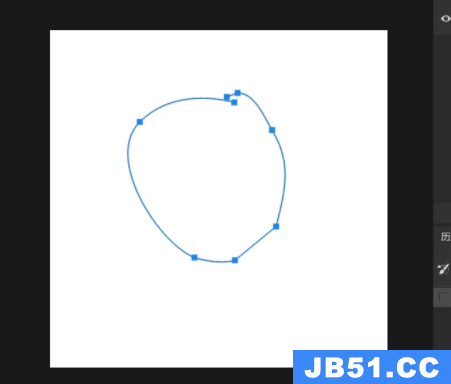
2、然后点击上方菜单栏的“滤镜”,选择“渲染”,点击“火焰”
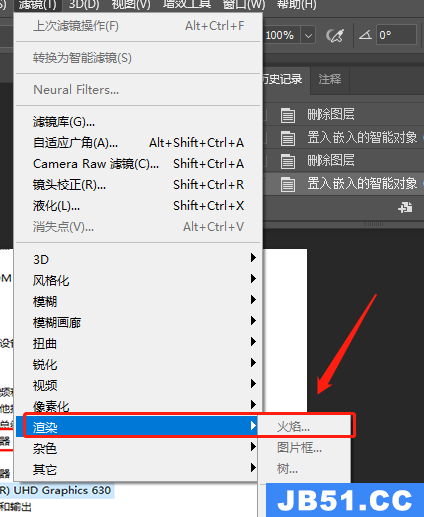
3、这里保持预设点击“确定”
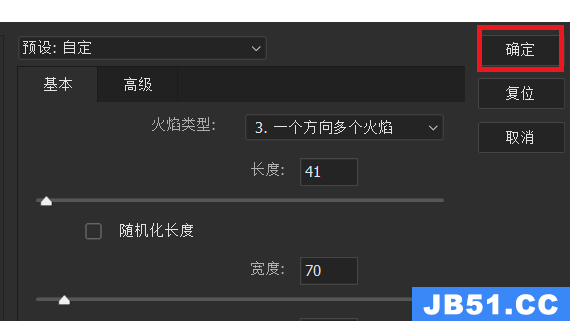
4、这样我们就得到了火焰效果

相关阅读:火焰效果字体
以上是国旅软件为你收集整理的ps火焰效果字体怎么做全部内容。
如果觉得国旅软件网站内容还不错,欢迎将国旅软件推荐给好友。
关于《ps火焰效果字体怎么做》相关问题的解答静双小编就为大家介绍到这里了。如需了解其他软件使用问题,请持续关注国旅手游网软件教程栏目。
版权声明:本文内容由互联网用户自发贡献,该文观点仅代表作者本人。本站仅提供信息存储空间服务,不拥有所有权,不承担相关法律责任。如果发现本站有涉嫌抄袭侵权/违法违规的内容,欢迎发送邮件至【1047436850@qq.com】举报,并提供相关证据及涉嫌侵权链接,一经查实,本站将在14个工作日内删除涉嫌侵权内容。
本文标题:【ps火焰效果字体怎么做的[ps火焰效果字体怎么做出来]】
本文链接:http://www.citshb.com/class171101.html
